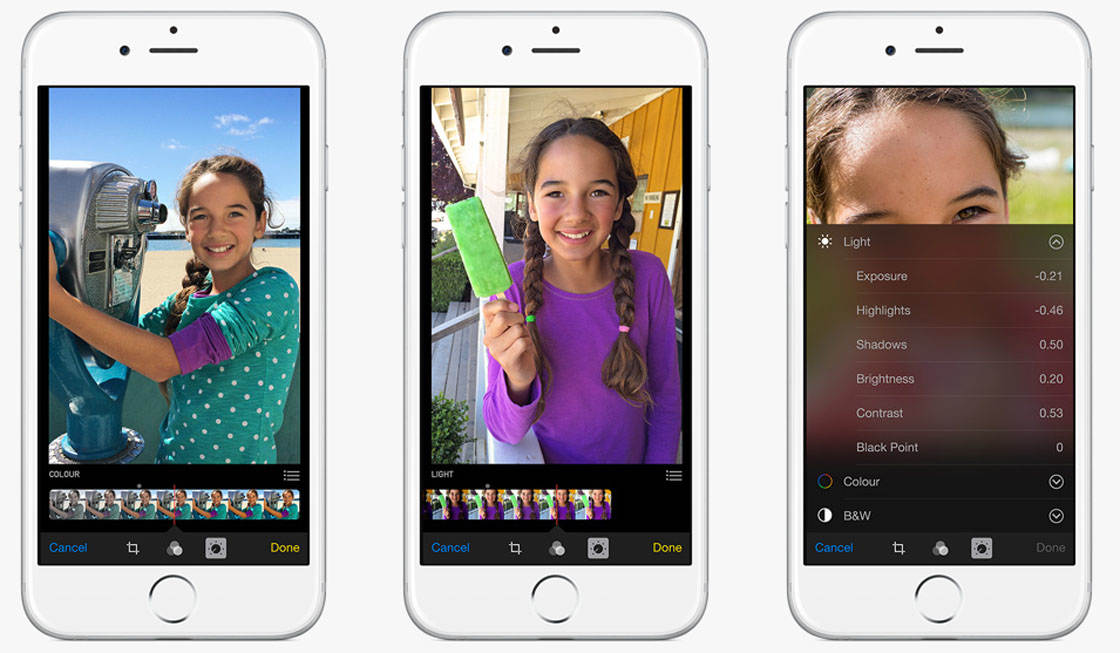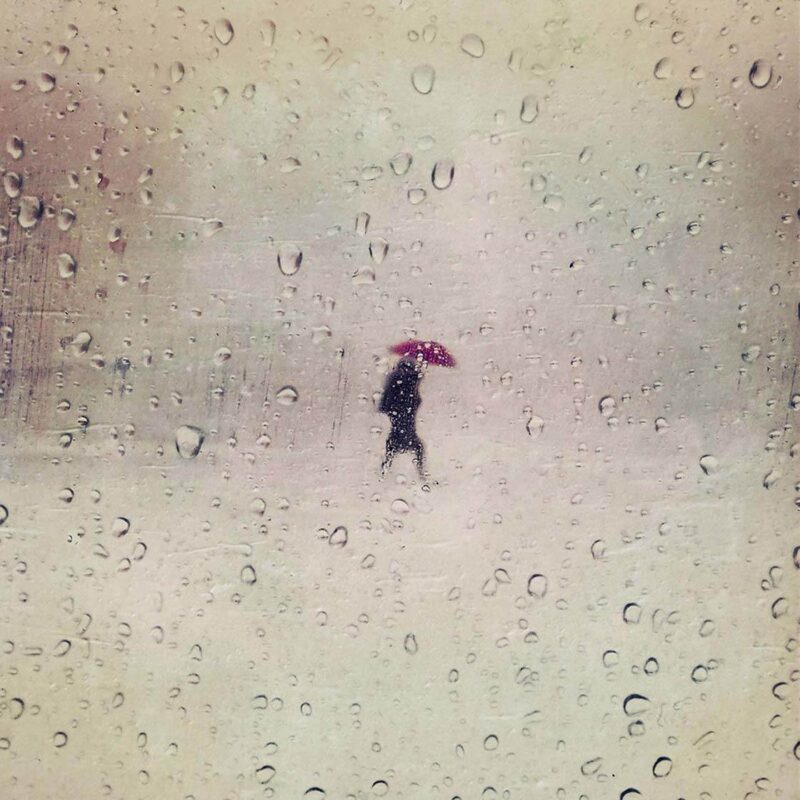Вместе с запуском новых iPhone 6 and iPhone 6 Plus, компания Apple выпустила сегодня обновление программного обеспечения iOS 8. iOS 8 имеет огромный ряд новых функций, включая некоторые интересные обновления нативного приложения Камера и приложения Фото. В этом руководстве вы узнаете, как установить обновление и использовать эти совершенно новые функции камеры iPhone.
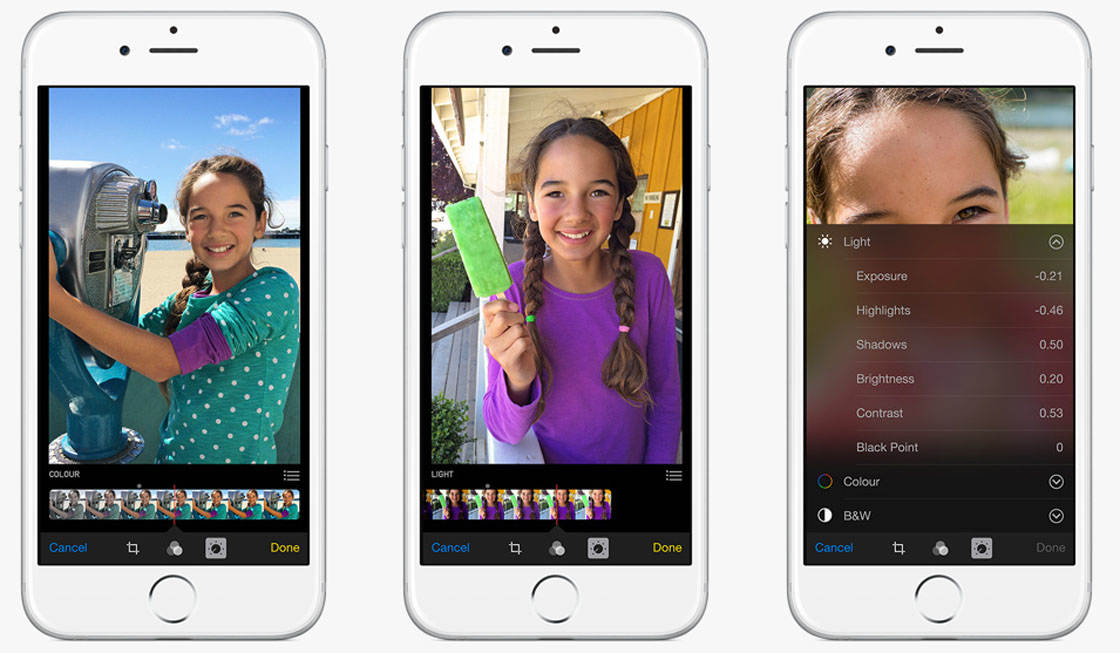
iOS 8 — это бесплатное обновление, которое будет совместимо со следующими устройствами: iPhone 4s или новее, iPod touch 5-го поколения, iPad 2 или новее.
Чтобы обновить iPhone (или iPad/iPod touch) до iOS 8, просто перейдите в раздел «Настройки > Общие > Обновление ПО», а затем следуйте инструкциям на экране.
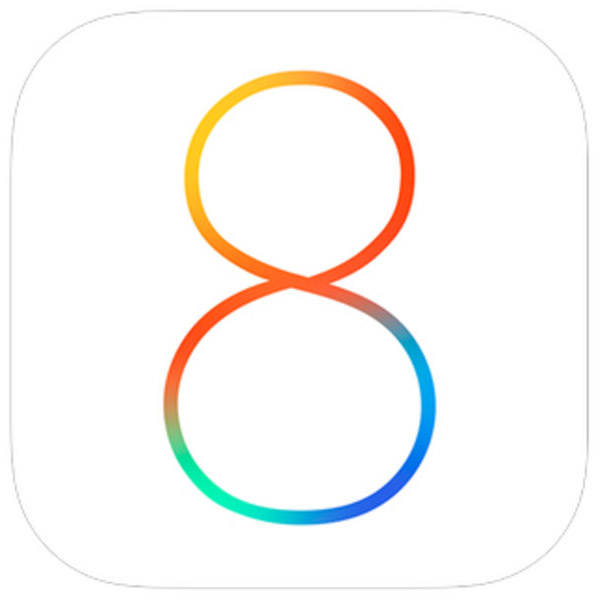
Обратите внимание, что обновление занимает около 30 минут или более, и вы не сможете пользоваться iPhone во время установки нового программного обеспечения.
После обновления устройства до iOS 8 вы’сможете использовать новые функции фотографии, как показано ниже.
Новое приложение для камеры
Обновленное приложение «Камера» в iOS 8 включает три новые функции: ручную настройку экспозиции, автоспуск и режим time lapse video.

Ручная регулировка экспозиции
Это новый фантастический инструмент, который будет иметь большое значение при попытке получить правильную экспозицию с помощью родного приложения Camera.
Раньше вам приходилось устанавливать фокус и экспозицию вместе, что часто вызывало недоумение, поскольку вы могли захотеть установить фокус для одной части сцены, а экспозицию — для другой.
Вы можете использовать другие приложения для камеры, такие как Camera+ для съемки фотографий с раздельными точками фокусировки и экспозиции, но теперь вы можете использовать родное приложение Camera, чтобы установить фокус, а затем вручную настроить экспозицию перед съемкой фотографии.
Начните с касания (или касания и удерживания) той части экрана, для которой вы хотите установить фокус – как правило, это будет основной объект фотографии, чтобы обеспечить его резкий фокус.

При нажатии для установки фокуса в месте нажатия появляется желтый квадрат со значком солнца, указывающий на точку фокусировки. Это также точка, для которой камера установила экспозицию.
Но часто экспозиция, которую камера устанавливает на основе точки фокусировки, выглядит не очень хорошо. На фотографии подсолнухов выше экспозиция изображения немного темновата.
Ну а теперь самое интересное! Если ваша фотография выглядит слишком яркой или слишком темной, теперь вы можете отрегулировать экспозицию, не меняя точку фокусировки.

Просто проведите пальцем вверх или вниз в любом месте экрана – вверх, чтобы сделать изображение ярче, или вниз, чтобы сделать его темнее. При проведении пальцем вверх или вниз вы увидите, как значок солнца перемещается по ползунку.
Если вы хотите начать заново и сфокусироваться/экспонировать для другой части сцены, просто нажмите на другую область экрана и начните заново.
Это действительно так просто, и это ’сделает мир разницы в том, как вы экспонируете свои фотографии на iPhone.
Самописец
Родное приложение «Камера» теперь включает автоспуск. Это позволяет установить 3-секундную или 10-секундную задержку при съемке фотографий.
Это отлично подходит для тех случаев, когда вы хотите сами оказаться на фотографии. Она также полезна, если вы фотографируете при слабом освещении с штативом для iPhone, когда нажатие кнопки спуска затвора может привести к дрожанию камеры.
В приложении «Камера» нажмите кнопку автоспуска (значок часов) в левой части экрана, затем установите задержку на 3 секунды или 10 секунд.

Скомпонуйте кадр, затем нажмите кнопку спуска затвора. На экране начнется обратный отсчет времени, а вспышка на задней панели телефона будет непрерывно мигать, показывая, что таймер отсчитывает время.

На самом деле таймер хорош тем, что при съемке фотографии он использует режим серийной съемки, делая 10 снимков в быстрой последовательности. Затем вы можете выбрать лучшую фотографию или фотографии, как и при использовании режима серийной съемки.
Видео с временной задержкой
Если у вас есть iPhone 5s, вы, возможно, экспериментировали с режимом видео Slo-Mo, который позволяет создавать замедленные видеоматериалы.
В iOS 8 теперь можно создавать таймлапс-видео, что позволяет снимать сцену в течение определенного периода времени, а затем ускорять кадры, чтобы казалось, что все происходит гораздо быстрее.
Чтобы перейти в режим таймлапс-видео, проведите пальцем по списку режимов съемки (видео, фото, квадрат, пано и т.д.) рядом с кнопкой спуска затвора, пока не будет выбран Time Lapse.
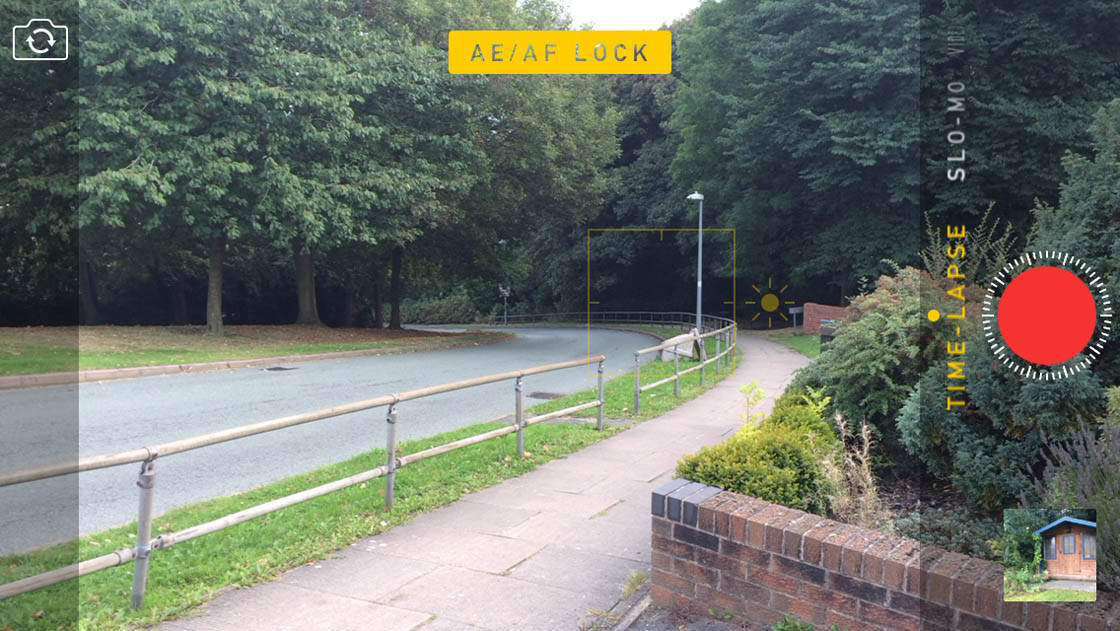
Вы можете настроить фокус и экспозицию так же, как при съемке фотографии, а затем нажмите кнопку спуска затвора, чтобы начать запись. Чтобы остановить запись, снова нажмите кнопку спуска затвора. При воспроизведении видео кадры будут выглядеть ускоренными.
После недавнего запуска нового приложения Hyperlapse от Instagram все говорят о таймлапс-видео, так что это может стать популярным дополнением к приложению «Камера»
.
Однако в нем нет набора опций, как в Hyperlapse, например, возможности выбрать скорость ускорения съемки или поделиться снимком в Instagram. Так что если вы всерьез решили заняться съемкой таймлапсов, родное приложение «Камера» может предложить вам не все, что нужно.
Новое приложение «Фото»
Приложение «Фото» было переработано, в нем появились дополнительные инструменты редактирования, параметры поиска, опция избранного, “корзина” и многое другое. Здесь мы’ рассмотрим некоторые из этих функций более подробно.
Альбомы
Первое, что вы’ заметите, взглянув на список альбомов в приложении «Фото», это то, что альбом Camera Roll теперь называется «Недавно добавленные».
.
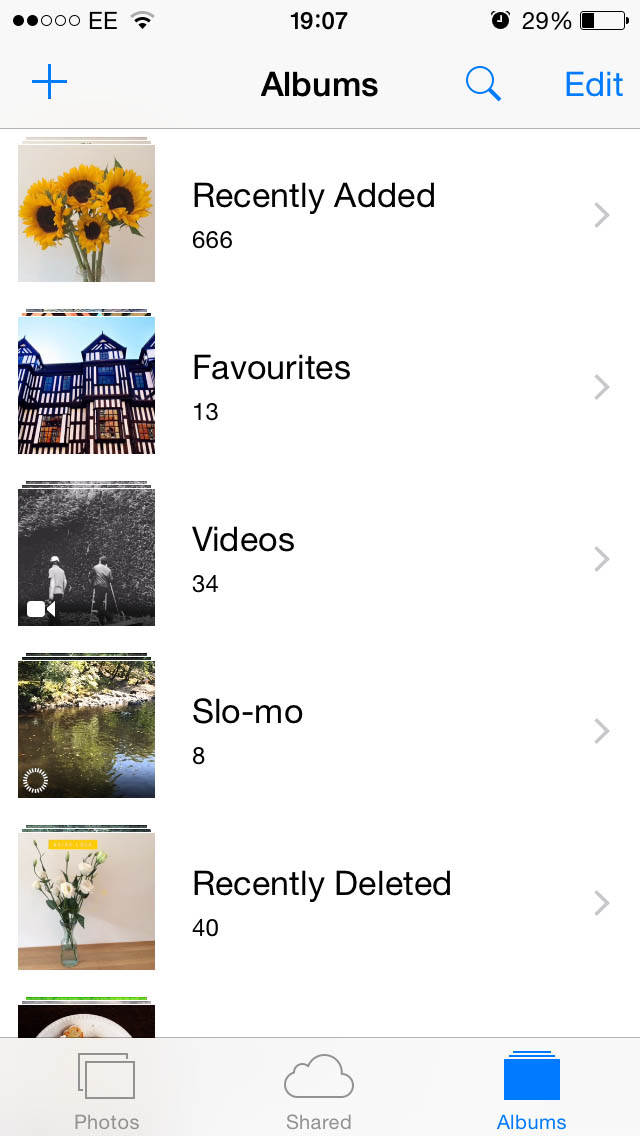
Вы также заметите новый альбом под названием «Недавно удаленные». Любая удаленная фотография попадает в альбом «Недавно удаленные».
Если вы случайно удалили фотографию, перейдите в альбом Недавно удаленные. Нажмите Выбрать, затем выберите фотографию или фотографии, которые необходимо восстановить, и нажмите Восстановить. Фотографии будут восстановлены в альбоме Недавно добавленные.
Элементы в альбоме «Недавно удаленные» будут окончательно удалены из альбома через 30 дней – на каждой фотографии указано количество дней, оставшихся до ее удаления.
Чтобы окончательно удалить изображения из альбома до истечения 30-дневного срока, выберите фотографии, затем нажмите Удалить.
Новые параметры организации
Способ организации фотографий в альбомы очень похож на iOS 7, однако есть несколько полезных дополнений, которые мы’ сейчас рассмотрим.
Когда вы открываете изображение в приложении «Фото», в верхней части экрана теперь отображаются местоположение, дата и время, когда была сделана фотография.
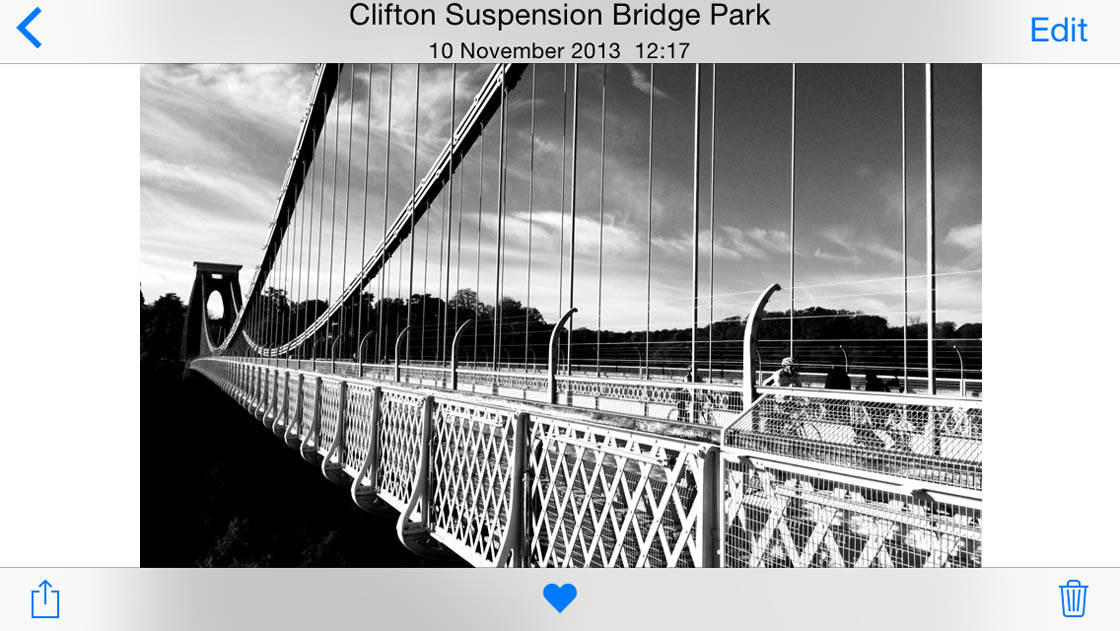
Под своими фотографиями вы’ заметите новый значок сердечка. Это кнопка «Избранное», с помощью которой вы можете отмечать любимые фотографии, чтобы они появлялись вместе в альбоме «Избранное». Чтобы добавить фотографию в альбом «Избранное», просто нажмите на сердечко, чтобы оно стало синим.
Если вы перейдете к списку альбомов, вы’ заметите альбом Избранное, который содержит все фотографии, которые вы’ отметили как любимые. Вы можете удалить фотографию из избранного, снова нажав на значок синего сердечка.
Обратите внимание, что если вы используете опцию удаления, а не нажимаете на синий значок сердечка, чтобы удалить изображение из альбома «Избранное», изображение будет удалено и будет доступно только в альбоме «Недавно удаленные».
При просмотре списка альбомов вы’ заметите новый значок поиска слева от кнопки «Редактировать». Нажав кнопку поиска, вы сможете найти фотографии, введя местоположение, название альбома, месяц или год.
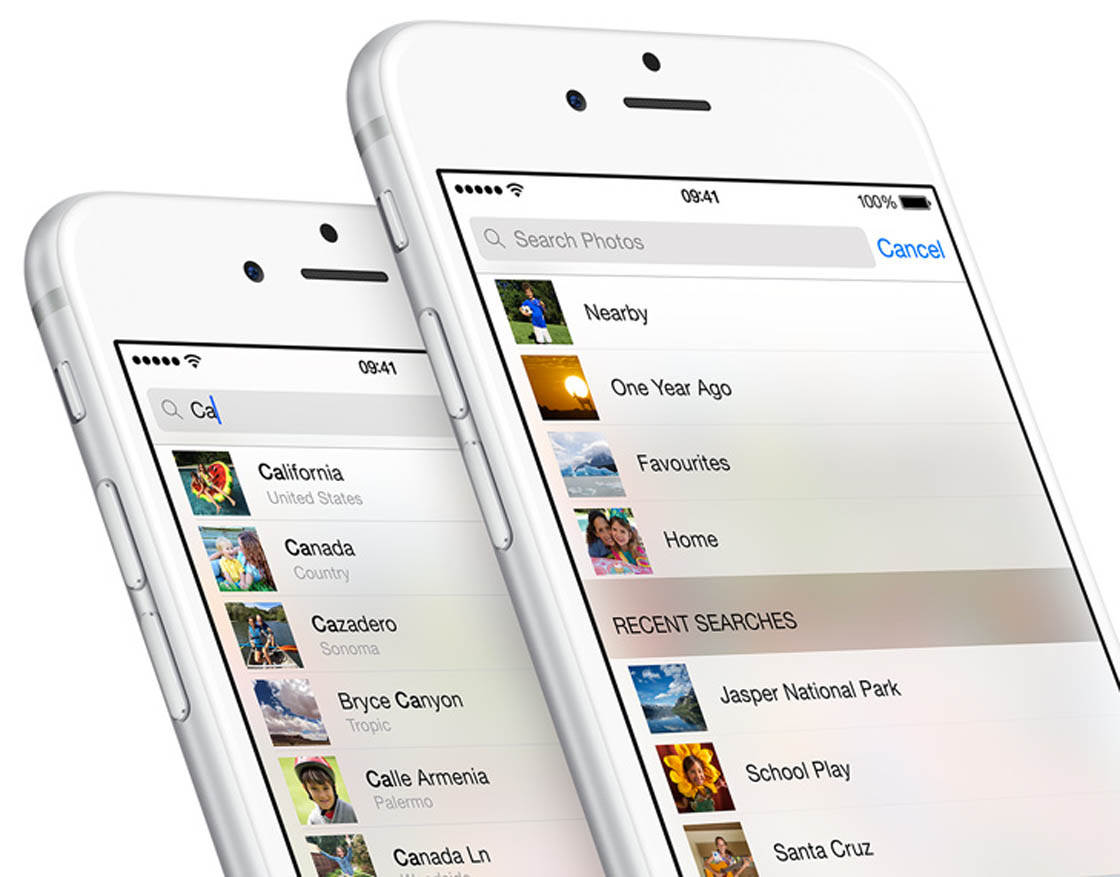
В качестве альтернативы можно выбрать один из предложенных вариантов в списке под поисковой строкой.
Инструмент «Обрезать/выпрямить»
Инструмент Crop больше не предназначен только для обрезки! Теперь вы можете выпрямлять и кривые изображения. Откройте изображение в приложении «Фотографии», нажмите «Редактировать», затем нажмите инструмент «Обрезка» (обведен серым квадратом ниже).
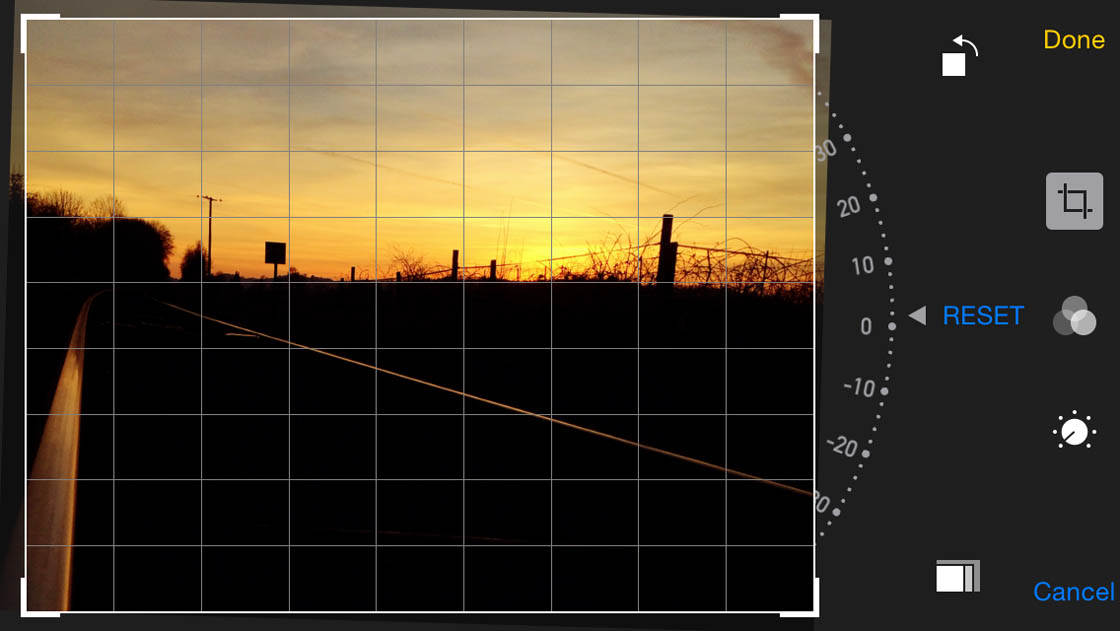
Вы’ увидите циферблат рядом с фотографией. Поверните этот диск влево или вправо, и появится сетка, которая поможет вам выпрямить изображение. Когда вы отпустите диск, края повернутого изображения будут обрезаны, оставив выпрямленное изображение.
Кнопка Reset возвращает изображение в исходное состояние. Кнопка Поворот (квадрат со стрелкой) поворачивает изображение на 90 градусов за один раз. Кнопка «Соотношение сторон» (значок в виде сложенных прямоугольников) позволяет выбрать соотношение сторон для кадрирования.
Перетаскивание ручек кадрирования по углам изображения задает область кадрирования, а перетаскивание самого изображения изменяет, какая область фотографии оказывается в пределах ручек кадрирования.
Инструменты редактирования фотографий
Теперь вы можете редактировать фотографии на iPhone с помощью потрясающего набора новых инструментов редактирования. Откройте изображение в приложении «Фото», затем нажмите Редактировать.

При нажатии на инструмент «палочка», показанный выше в левом верхнем углу, выполняется автоматическая интеллектуальная корректировка экспозиции и цвета. Это полезно в некоторых случаях, когда фотография недо- или переэкспонирована. Однако это не дает вам никакого контроля.

Кнопка «Фильтры» (значок с тремя кругами) открывает доступ к фильтрам, с которыми вы’ вероятно, уже знакомы. iOS 8 также позволяет другим разработчикам приложений создавать фильтры и инструменты редактирования, которые вы можете использовать в приложении «Фото».
Но самым интересным усовершенствованием этого приложения являются ручные настройки экспозиции и цвета, которые ранее были доступны только в сторонних приложениях.
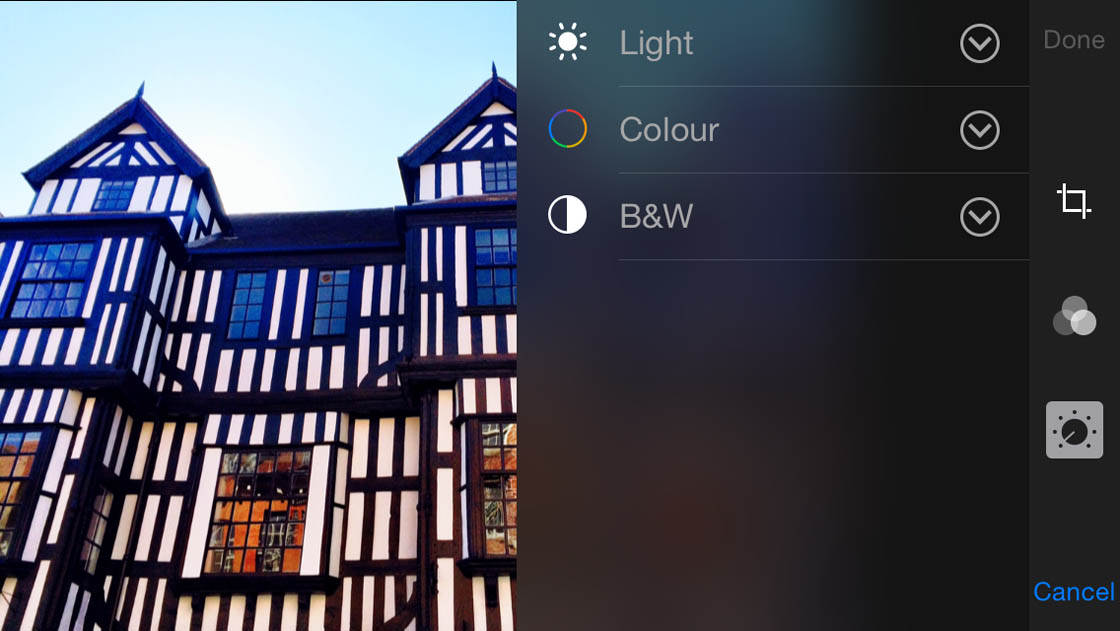
При нажатии кнопки Manual Adjustments (значок циферблата) появляются три опции – Light, Color и B&W. При нажатии на стрелки рядом с каждой опцией отображаются все настройки, которые можно изменить вручную.
Параметр «Свет» позволяет изменять экспозицию, блики, тени, яркость, контрастность и точку черного.
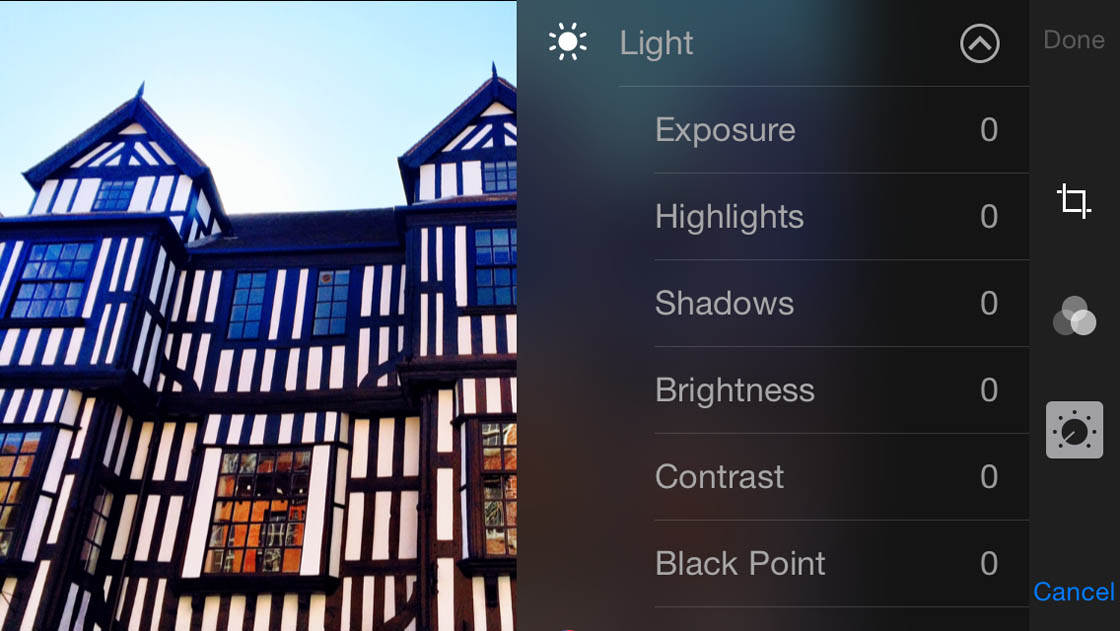
В опции «Цвет» можно настроить насыщенность, контраст и заливку. Опция B&W обеспечивает различные настройки черно-белого изображения, такие как интенсивность, нейтральные цвета, тон и зернистость.
Выбрав нужный вариант, используйте ползунок для регулировки интенсивности. Вы можете получить доступ к другим настройкам, нажав кнопку меню рядом с ползунком, или просто проведите пальцем по ползунку, чтобы переключить их по одному.

После завершения редактирования нажмите Готово, чтобы подтвердить изменения, или Отмена, чтобы отменить их. После редактирования вы всегда можете вернуться к исходному изображению в любое время, нажав кнопку Редактировать > Вернуть.
Будет интересно посмотреть, сделает ли введение этих ручных настроек устаревшими некоторые сторонние приложения для редактирования. Вряд ли, поскольку они по-прежнему предлагают гораздо больше возможностей для настройки и фильтров, чем родное приложение Photos.
Но эти новые инструменты, безусловно, облегчат быстрое редактирование фотографий без необходимости покидать приложение «Фото».
iCloud Photos
Также произошли некоторые изменения с хранилищем iCloud. Если вы решите включить iCloud Photos в приложении «Настройки», каждая сделанная вами фотография и видео будут автоматически загружаться в iCloud.
.
Это позволит вам хранить все ваши фотографии и видео в полном разрешении в iCloud. Любые правки, которые вы сделаете на фотографии, будут немедленно загружены в iCloud и станут видны на других ваших устройствах iOS.
.
Вы можете в любое время получить доступ и загрузить файлы в полном разрешении с любого устройства с iOS или через Интернет. Вы получите 5 ГБ хранилища iCloud бесплатно, а другие планы хранения можно оплатить.
Сводка
Если вы являетесь фотографом на iPhone, я бы без колебаний обновил iOS 8. Это самая большая модернизация камеры и фотофункций, которую мы видели в любом обновлении iOS, и она изменит то, как мы делаем, редактируем и храним фотографии.
Если вас интересуют другие новые функции iOS 8, такие как расширенное хранилище iCloud и iCloud Photo Sharing, голосовые и видеосообщения в iMessage, более интеллектуальная клавиатура, улучшенные уведомления, экономящие время функции для работы с электронной почтой и усовершенствованное приложение «Здоровье», полную информацию можно найти на сайте Apple.
.